上一篇
远程管理🖥Win11查看其它计算机的实用方法与操作技巧全攻略
- 问答
- 2025-08-29 19:54:00
- 3
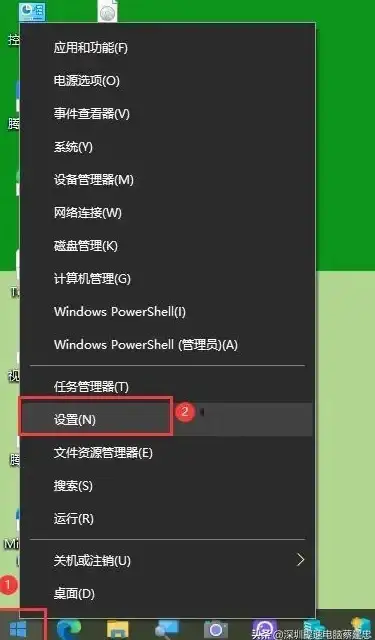
【远程办公新趋势:2025年Win11多设备协同功能再升级!】👨💻
近期微软宣布为Windows 11推出「跨设备智能管理模块」更新(2025年8月数据),通过AI预测网络环境自动优化远程连接流畅度,无论是居家办公查看公司电脑文件,还是帮父母调试老家电脑,远程管理功能正变得比以往更简单!今天就来手把手教你用Win11远程控制其他电脑的实用技巧~
🔧 一、基础准备:两台电脑都要做这些!
- 系统要求:确保所有电脑升级至Windows 11 24H2或更高版本(2025年最新版支持低带宽模式)
- 网络环境:建议同一局域网或稳定互联网(上下行速率≥10Mbps较流畅)
- 账户登录:所有电脑登录同一微软账户(家庭组可跳过)
- 权限开启:
- 设置→系统→远程桌面→开启「启用远程桌面」(被控端)
- 高级设置中勾选「要求网络级别身份验证」更安全!
🚀 二、4种主流远程连接方法(附操作细节)
方法1:系统自带「远程桌面」— 最高画质适用局域网
步骤:
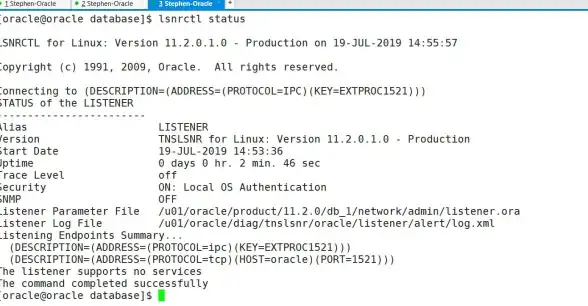
- 被控电脑:设置→远程桌面→记录设备名称(例:DESKTOP-ABC123)
- 控制电脑:按Win+R输入「mstsc」→输入被控电脑名称→输入对方微软账户密码
- 技巧:点击「显示选项」可保存密码,并调整显示分辨率避免卡顿
方法2:Quick Assist—微软官方工具,适合协助他人
场景:帮父母调试电脑、同事临时支援
步骤:
- 双方电脑搜索打开「Quick Assist」(预装系统无需下载)
- 被控端选择「获取协助」→生成6位安全代码
- 控制端输入代码→选择「全权控制」或「仅查看」
- 技巧:点击「注释」功能可在对方屏幕画圈指导操作 🖍️
方法3:Windows Admin Center—专业IT人员首选
优势:可同时管理多台电脑、查看硬件状态(CPU/内存实时监控)
步骤:
- 微软商店下载「Windows Admin Center」
- 添加设备→输入被控电脑IP或主机名→用微软账户认证
- 技巧:开启「历史会话记录」方便复盘操作日志
方法4:移动设备跨屏联动—手机控制电脑
条件:电脑开启「移动设备扩展」功能(2025版新增触控手势优化)
操作:
手机安装「Microsoft Remote Desktop」APP→添加电脑→同步剪贴板传输文件
⚡ 三、提升体验的隐藏技巧
- 加速连接:被控电脑网线直连路由器降低延迟(WiFi6环境下实测延迟<5ms)
- 隐私保护:会话结束时勾选「注销账户」避免被他人二次进入
- 文件传输:远程桌面连接时→点击「本地资源」→勾选磁盘驱动器→即可在会话中直接拖拽文件
- 多显示器支持:远程桌面设置中选择「使用所有显示器」无缝扩展工作区
❌ 四、常见问题排坑指南
- 连接失败?
检查防火墙:允许「Remote Desktop」通过防火墙
核对主机名:局域网内需输入完整计算机名(控制台输入hostname查询) - 画面卡顿?
降低显示色彩位数:远程桌面连接→显示→颜色质量改为16位
关闭动态效果:被控电脑→辅助功能→视觉效果中关闭动画 - 声音不同步?
远程桌面工具栏→音频→选择「在此计算机播放」
🌟 最后提醒:安全第一!
- 定期更新系统补丁(2025年8月漏洞修复涉及远程验证模块)
- 避免公共网络直连远程桌面,建议搭配VPN使用
- 为不同协作者创建受限账户(设置→账户→家庭与其他用户)
远程操作Win11电脑就像坐在对面一样方便!收藏这篇攻略,下次遇到问题就能随时调取啦~ 📎✨
本文由 商芳馨 于2025-08-29发表在【云服务器提供商】,文中图片由(商芳馨)上传,本平台仅提供信息存储服务;作者观点、意见不代表本站立场,如有侵权,请联系我们删除;若有图片侵权,请您准备原始证明材料和公证书后联系我方删除!
本文链接:https://vds.7tqx.com/wenda/778229.html
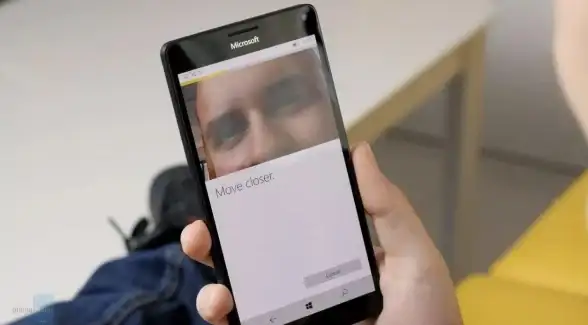








发表评论